微信如何群发消息
1、打开手机界面,点击【微信】登录进入。如下图所示

2、进入到微信界面后,点击右下角的【我】进入。如下图所示
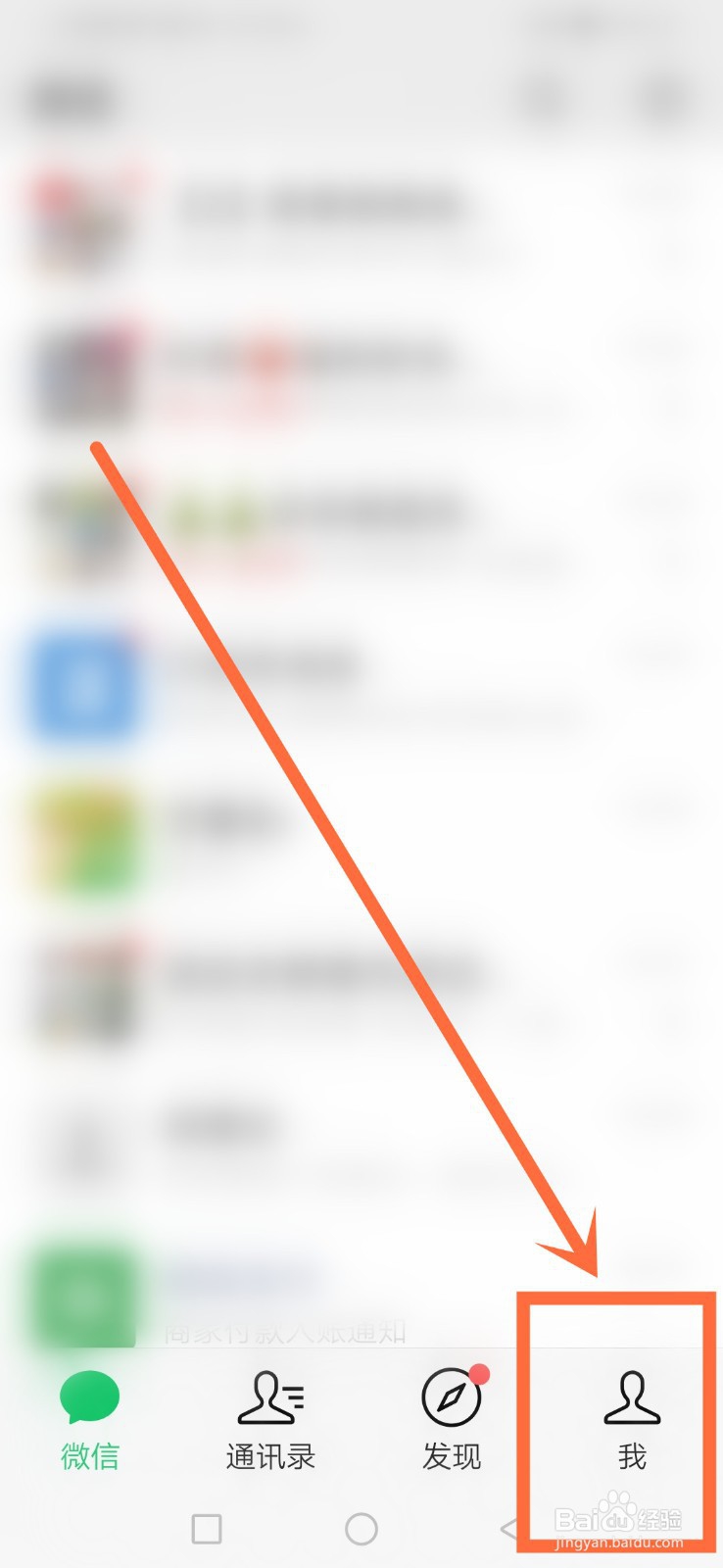
3、进入我界面后,点击【设置】进入。如下图所示
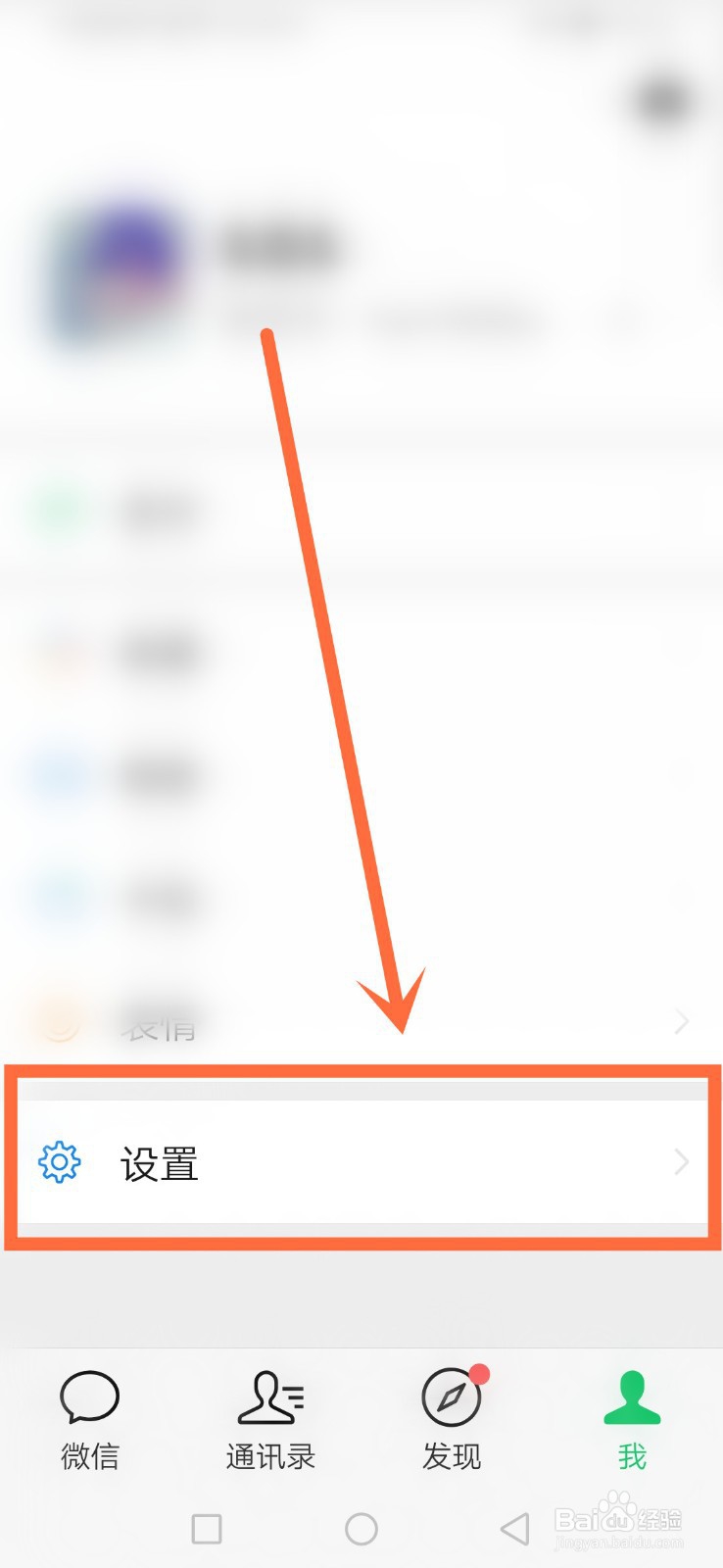
4、进入设置界面后,点击【通用】进入。如下图所示

5、进入通用界面后,点击【辅助功能】进入。如下图所示

6、进入辅助功能界面后,点击【群发助手】进入。如下图所示
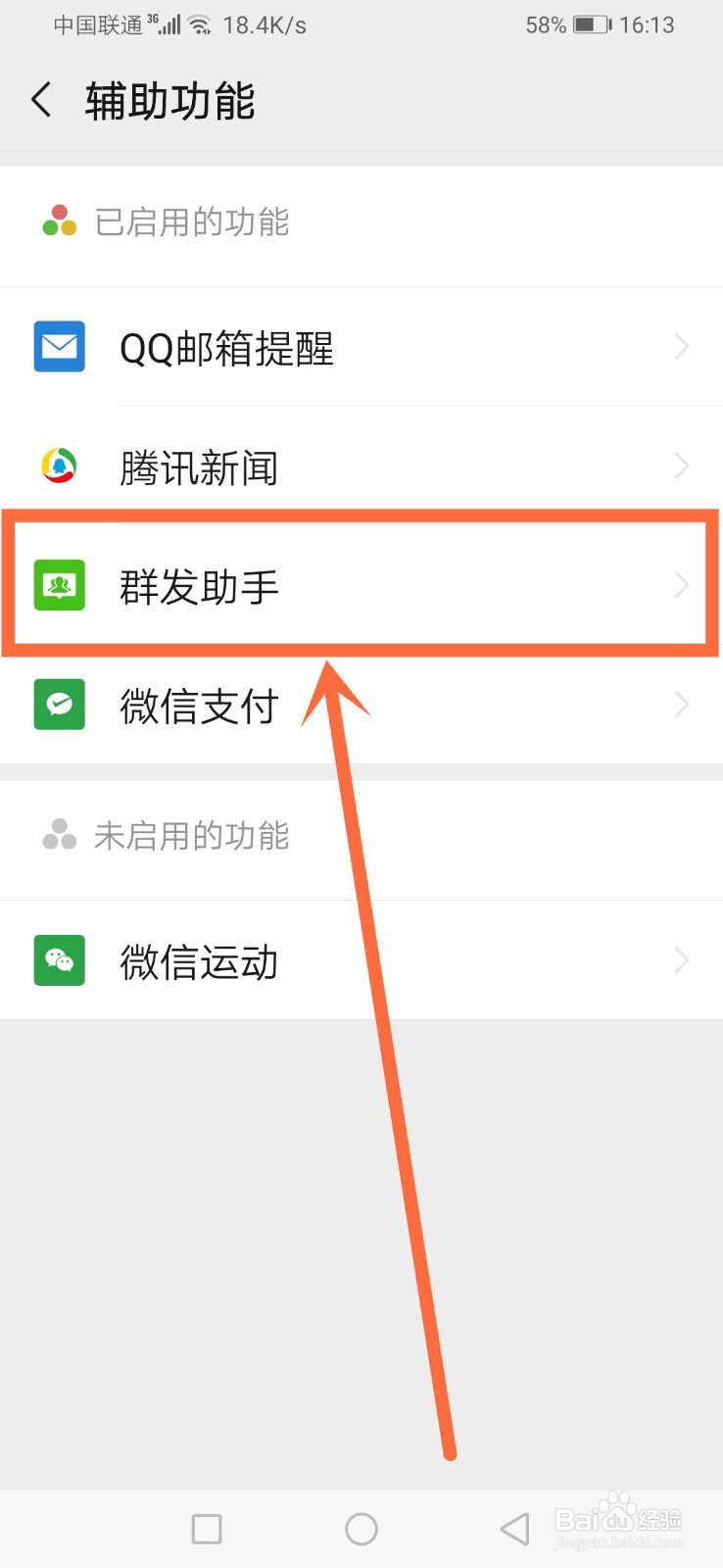
7、进入群发助手界面后,点击【开始群发】进入。如下图所示
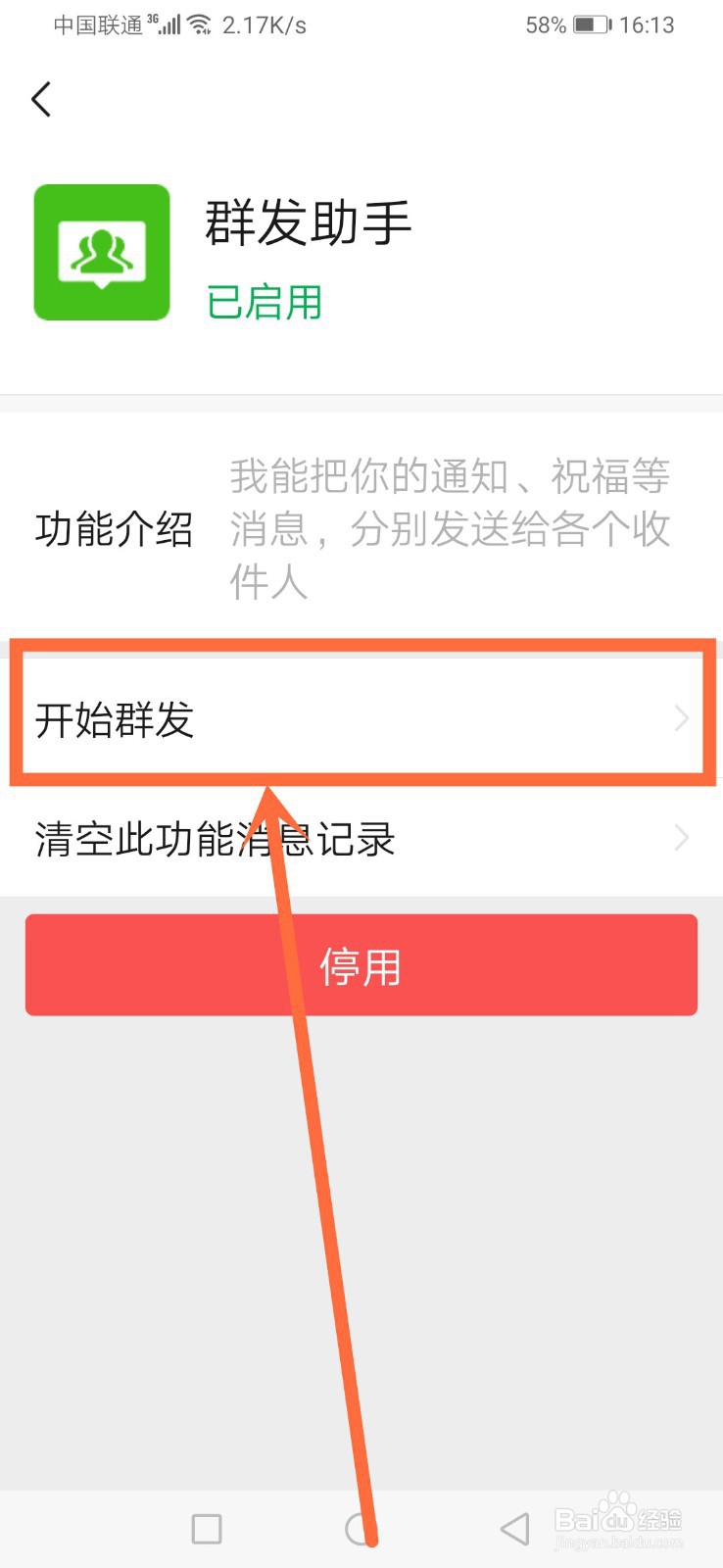
8、之后,在界面中,点击【新建群发】进入。如下图所示
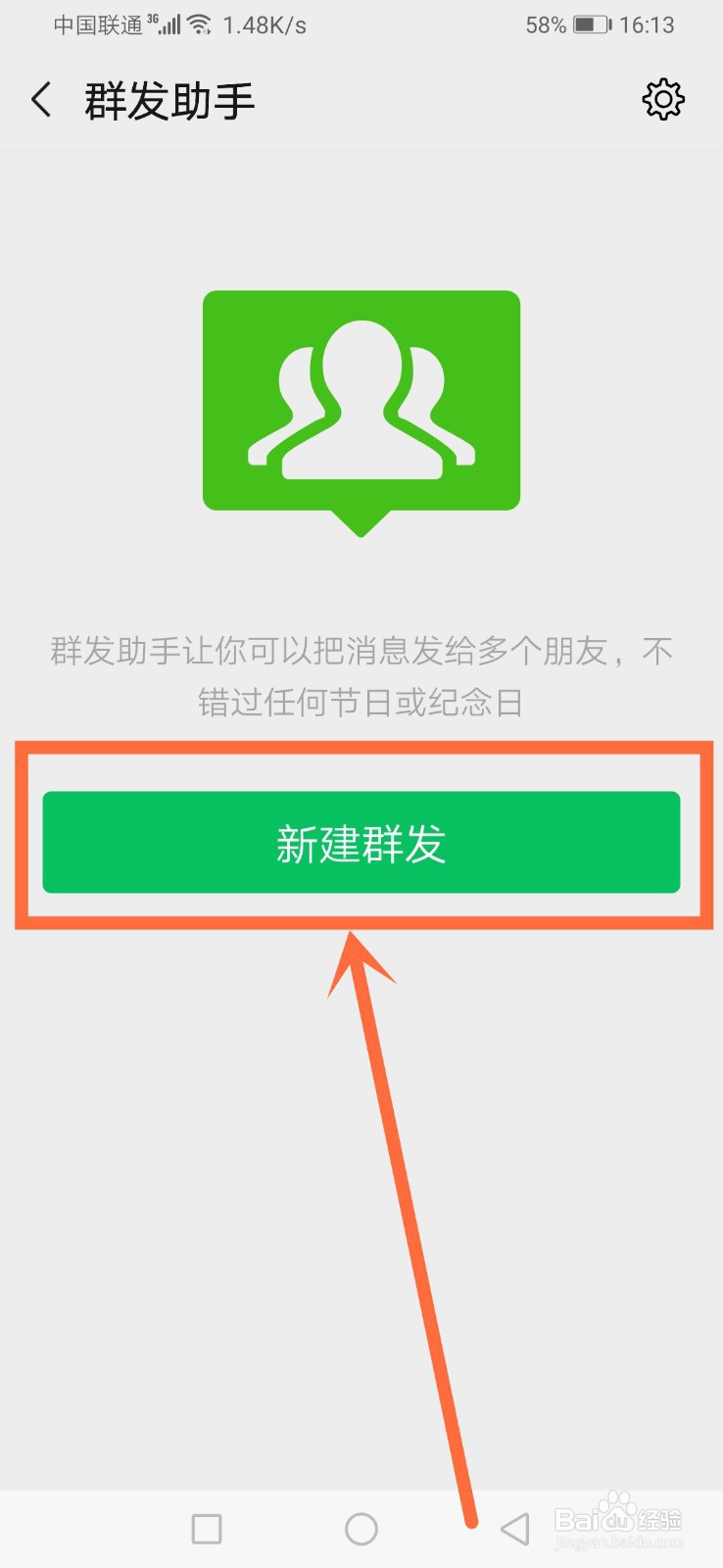
9、之后,在选择收信人界面中,点击【选择要群发的好友】,并点击右上角的【下一步】进入。如下图所示
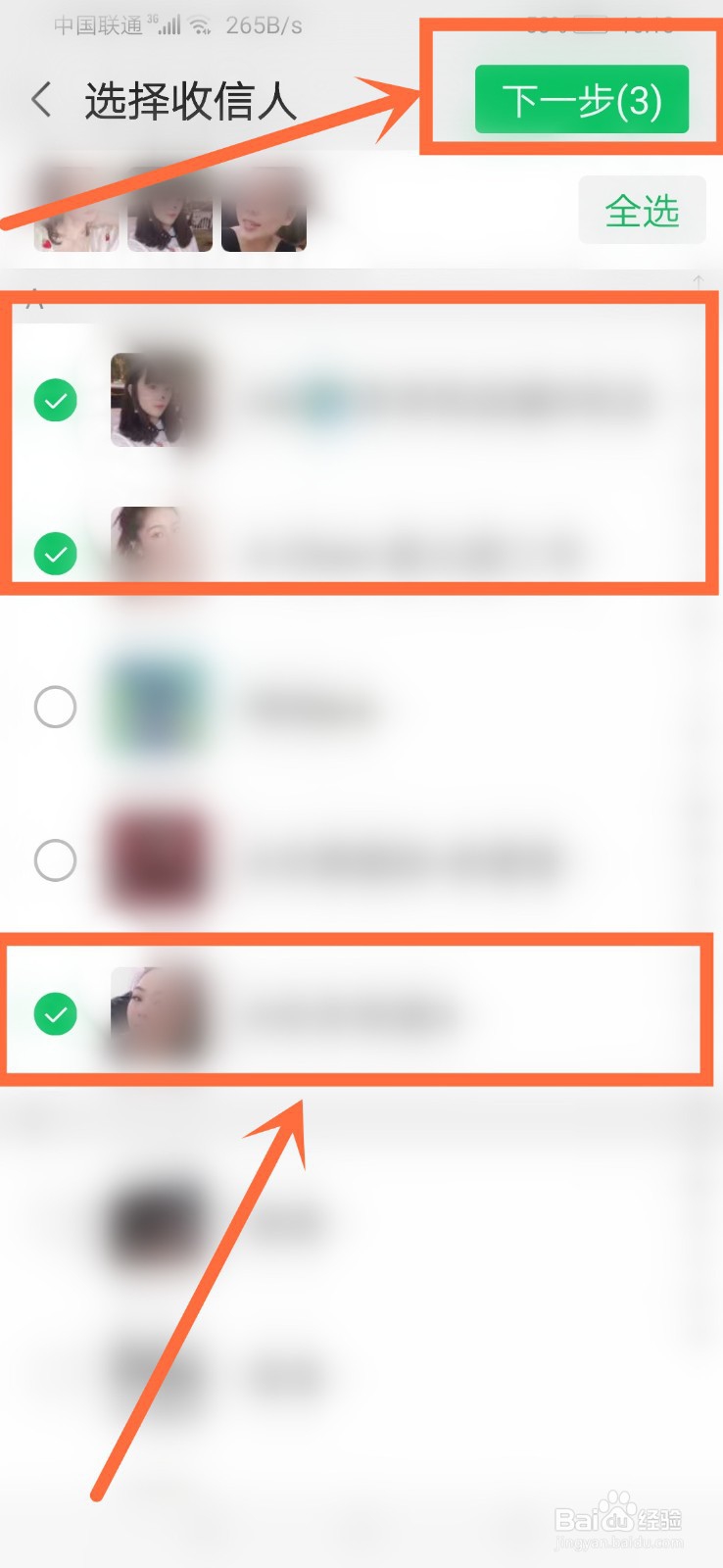
10、最近,在群发界面中,点击【编辑要群发的消息内容】,并点击【发送】即可。如下图所示
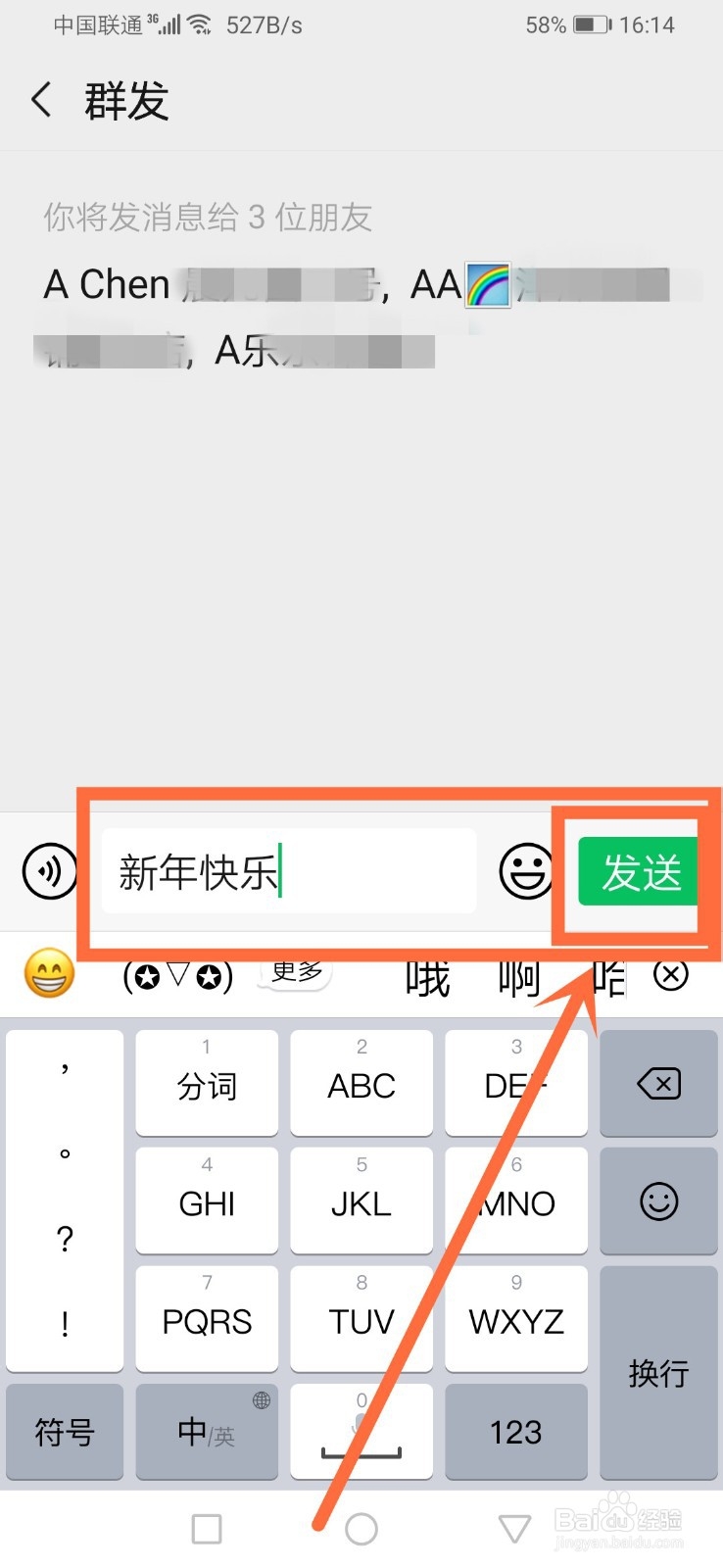
1、打开手机上的【微信】登录进入
点击右下角的【我】进入
点击【设置】进入
点击【通用】进入
点击【辅助功能】进入
点击【群发助手】进入
点击【开始群发】进入
点击【新建群发】进入
点击【选择要群发的好友】,并点击右上角的【下一步】进入
点击【编辑要群发的消息内容】,并点击【发送】即可
声明:本网站引用、摘录或转载内容仅供网站访问者交流或参考,不代表本站立场,如存在版权或非法内容,请联系站长删除,联系邮箱:site.kefu@qq.com。
阅读量:152
阅读量:152
阅读量:27
阅读量:105
阅读量:31